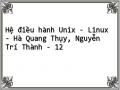Lệnh trên cho phép tìm các dòng được bắt đầu bởi (^) một chữ cái không phân biệt chữ hoa chữ thường ([a-zA-Z]) hoặc ( | ) dòng có chứa mẫu :wi.
Bất kỳ lúc nào muốn tìm các dòng có chứa nhiều hơn một mẫu lọc, egrep là lệnh tốt nhất để sử dụng.
Có những lúc cần phải tìm nhiều mẫu lọc trong một lúc. Ví dụ, có một file chứa rất nhiều mẫu lọc và muốn sử dụng một lệnh trong Linux để tìm các dòng có chứa các mẫu đó. Lệnh fgrep sẽ làm được điều này.
Ví dụ, file thu có nội dung như sau:
# cat thu
/dev/hda4: Linux/i386 ext2 filesystem
/dev/hda5: Linux/i386 swap file
/dev/hda8: Linux/i386 swap file
/dev/hda9: empty
/dev/hda10: empty thutest toithutest
Có thể bạn quan tâm!
-
 Hệ điều hành Unix - Linux - Hà Quang Thụy, Nguyễn Trí Thành - 8
Hệ điều hành Unix - Linux - Hà Quang Thụy, Nguyễn Trí Thành - 8 -
 Hoặc Nút Logout Trên Panel Chính Để Thoát Ra Ngoài.$
Hoặc Nút Logout Trên Panel Chính Để Thoát Ra Ngoài.$ -
 Now, Everything Goes To ~/gnustep/library/afterstep Or 000007 /usr/local/share/afterstep !
Now, Everything Goes To ~/gnustep/library/afterstep Or 000007 /usr/local/share/afterstep ! -
 Sự Ngưng Hoạt Động Và Hoạt Động Trở Lại Của Quá Trình
Sự Ngưng Hoạt Động Và Hoạt Động Trở Lại Của Quá Trình -
 Cho Máy Ngừng Hoạt Động Một Thời Gian Với Lệnh Sleep
Cho Máy Ngừng Hoạt Động Một Thời Gian Với Lệnh Sleep -
 Sửa Đổi Các Thuộc Tính Của Một Nhóm Người Dùng (Lệnh Groupmod)
Sửa Đổi Các Thuộc Tính Của Một Nhóm Người Dùng (Lệnh Groupmod)
Xem toàn bộ 223 trang tài liệu này.
và file mauloc có nội dung là:
# cat mauloc

empty test
Bây giờ muốn sử dụng nội dung file mauloc làm mẫu lọc để tìm các câu trong file thu, hãy gõ lệnh:
# fgrep -i -f mauloc thu
/dev/hda9: empty
/dev/hda10: empty thutest toithutest
* Tìm theo các đặc tính của file với lệnh find
Các đoạn trên đây đã giới thiệu cách thức tìm file theo nội dung với các lệnh grep, egrep và fgrep. Linux còn cho phép người dùng sử dụng một cách thức khác đầy năng lực, đó là sử dụng lệnh find, lệnh tìm file theo các thuộc tính của file. Lệnh này có một sự khác biệt so với các lệnh khác, đó là các tùy chọn của lệnh là một từ chứ không phải một ký tự. Điều kiện cần đối với lệnh này là chỉ ra được điểm bắt đầu của việc tìm kiếm trong hệ thống file và những quy tắc cần tuân theo của việc tìm kiếm. Cú pháp của lệnh find:
find [đường-dẫn] [biểu-thức]
Lệnh find thực hiện việc tìm kiếm file trên cây thư mục theo biểu thức được đưa ra.
Mặc định đường dẫn là thư mục hiện thời, biểu thức là -print.
Biểu thức có thể có những dạng sau:
Các toán tử:
( EXPR ); ! EXPR hoặc -not EXPR; EXPR1 -a EXPR2 hoặc EXPR1 -and EXPR2; EXPR1 -o EXPR2 hoặc EXPR1 -or EXPR2; và EXPR1, EXPR2
Các tùy chọn lệnh: tất cả các tùy chọn này luôn trả về giá trị true và được đặt ở đầu biểu thức
-daystart : đo thời gian (-amin, -atime, -cmin, -ctime, -mmin, -mtime).
-depth : thực hiện tìm kiếm từ nội dung bên trong thư mục trước (mặc định việc tìm kiếm
được thực hiện bắt đầu tại gốc cây thư mục có chứa file cần tìm).
-follow : (tùy chọn này chỉ áp dụng cho thư mục) nếu có tùy chọn này thì các liên kết tượng trưng có trong một thư mục liên kết sẽ được chỉ ra.
-help, --help : hiển thị kết quả của lệnh find và thoát.
các test
-amin n : tìm file được truy nhập n phút trước.
-atime n : tìm file được truy nhập n*24 giờ trước.
-cmin n : trạng thái của file được thay đổi n phút trước đây.
-ctime n : trạng thái của file được thay đổi n*24 giờ trước đây.
-empty : file rỗng và hoặc là thư mục hoặc là file bình thường.
-fstype kiểu : file thuộc hệ thống file với kiểu.
-gid n : chỉ số nhóm của file là n.
-group nhóm : file thuộc quyền sở hữu của nhóm.
-links n : file có n liên kết.
-mmin n : dữ liệu của file được sửa lần cuối vào n phút trước đây.
-mtime n : dữ liệu của file được sửa vào n*24 giờ trước đây.
-name mẫu : tìm kiếm file có tên là mẫu. Trong tên file có thể chứa cả các ký tự đại diện như
dấu "*", "?"...
-type kiểu : tìm các file thuộc kiểu với kiểu nhận các giá trị:
b: đặc biệt theo khối
c: đặc biệt theo ký tự
d: thư mục
p: pipe
f: file bình thường
l: liên kết tượng trưng
s: socket
-uid n: chỉ số người sở hữu file là n.
-user tên-người: file được sở hữu bởi người dùng tên-người.
Các hành động
-exec lệnh : tùy chọn này cho phép kết hợp lệnh find với một lệnh khác để có được thông tin nhiều hơn về các thư mục có chứa file cần tìm. Tùy chọn exec phải sử dụng dấu {} - nó sẽ thay thế cho tên file tương ứng, và dấu '' tại cuối dòng lệnh, (phải có khoảng trống giữa {} và ''). Kết thúc lệnh là dấu ';'
-fprint file : hiển thị đầy đủ tên file vào trong file. Nếu file không tồn tại thì sẽ được tạo ra, nếu đã tồn tại thì sẽ bị thay thế nội dung.
-print : hiển thị đầy đủ tên file trên thiết bị ra chuẩn.
-ls : hiển thị file hiện thời theo khuôn dạng: liệt kê danh sách đầy đủ kèm cả số thư mục, chỉ số của mỗi file, với kích thước file được tính theo khối (block).
Ví dụ:
# find -name 'what*'
./usr/bin/whatis
./usr/bin/whatnow
./usr/doc/AfterStep-1.8.0/TODO/1.0ỴtoỴ1.5/whatsnew
./usr/doc/gnome-libs-devel-1.0.55/devel-docs/gnome-dev- info/gnome-dev-info/what.html
./usr/doc/gnome-libs-devel-1.0.55/devel-docs/gnome-dev- info/gnome-dev-info/whatis.html
# find . -type f -exec grep -l -i mapping {} ;
./OWL/WordMap/msw-to-txt.c
./.elm/aliases.text
./Mail/mark
./News/usenet.alt
./bin/my.new.cmd: Permission denied
./src/fixit.c
./temp/attach.msg
3.5 Nén và sao lưu các file
3.5.1 Sao lưu các file (lệnh tar)
Dữ liệu rất có giá trị, sẽ mất nhiều thời gian và công sức nếu phải tạo lại, thậm chí có lúc cũng không thể nào tạo lại được. Vì vậy, Linux đưa ra các cách thức để người dùng bảo vệ dữ liệu của mình.
Có bốn nguyên nhân cơ bản khiến dữ liệu có thể bị mất: lỗi phần cứng, lỗi phần mềm, lỗi do con người hoặc do thiên tai.
Sao lưu là cách để bảo vệ dữ liệu một cách kinh tế nhất. Bằng cách sao lưu dữ liệu, sẽ không có vấn đề gì xảy ra nếu dữ liệu trên hệ thống bị mất.
Một vấn đề rất quan trọng trong việc sao lưu đó là lựa chọn phương tiện sao lưu. cần phải quan tâm đến giá cả, độ tin cậy, tốc độ, ích lợi cũng như tính khả dụng của các phương tiện sao lưu.
Có rất nhiều các công cụ có thể được sử dụng để sao lưu. Các công cụ truyền thống là tar, cpio và dump (công cụ trong tài liệu này là tar). Ngoài ra còn rất nhiều các công cụ khác có thể lựa chọn tùy theo phương tiện sao lưu có trong hệ thống.
Có hai kiểu sao lưu là sao lưu theo kiểu toàn bộ (full backup) và sao lưu theo kiểu tăng dần (incremental backup). Sao lưu toàn bộ thực hiện việc sao mọi thứ trên hệ thống file, bao gồm tất cả các file. Sao lưu tăng dần chỉ sao lưu những file được thay đổi hoặc được tạo ra kể từ đợt sao lưu cuối cùng.
Việc sao lưu toàn bộ có thể được thực hiện dễ dàng với lệnh tar với cú pháp:
tar [tùy-chọn] [<file>, ...] [<thư-mục>, ...]
Lệnh (chương trình) tar được thiết kế để tạo lập một file lưu trữ duy nhất. Với tar, có thể kết hợp nhiều file thành một file duy nhất có kích thước lớn hơn, điều này sẽ giúp cho việc di chuyển file hoặc sao lưu băng từ trở nên dễ dàng hơn nhiều.
Lệnh tar có các lựa chọn:
-c, --create : tạo file lưu trữ mới.
-d, --diff, --compare : tìm ra sự khác nhau giữa file lưu trữ và file hệ thống được lưu trữ.
--delete : xóa từ file lưu trữ (không sử dụng cho băng từ).
-r, --append : chèn thêm file vào cuối file lưu trữ.
-t, --list : liệt kê nội dung của một file lưu trữ.
-u, --update : chỉ thêm vào file lưu trữ các file mới hơn các file đã có.
-x, --extract, --get : tách các file ra khỏi file lưu trữ.
-C, --directory tên-thư-mục : thay đổi đến thư mục có tên là tên-thư-mục.
--checkpoint : đưa ra tên thư mục khi đọc file lưu trữ.
-f, --file [HOSTNAME:]file : tùy chọn này xác định tên file lưu trữ hoặc thiết bị lưu trữ là file
(nếu không có tùy chọn này, mặc định nơi lưu trữ là /dev/rmt0).
-h, --dereference : không hiện các file liên kết mà hiện các file mà chúng trỏ tới.
-k, --keep-old-files : giữ nguyên các file lưu trữ đang tồn tại mà không ghi đè file lưu trữ mới lên chúng.
-K, --starting-file file : bắt đầu tại file trong file lưu trữ.
-l, --one-file-system : tạo file lưu trữ trên hệ thống file cục bộ.
-M, --multi-volume : tùy chọn này được sử dụng khi dung lượng của file cần sao lưu là lớn và không chứa hết trong một đơn vị lưu trữ vật lý.
-N, --after-date DATE, --newer DATE : chỉ lưu trữ các file mới hơn các file được lưu trữ
trong ngày DATE.
--remove-files : xóa file gốc sau khi đã sao lưu chúng vào trong file lưu trữ.
--totals : đưa ra tổng số byte được tạo bởi tùy chọn --create.
-v, --verbose : hiển thị danh sách các file đã được xử lý. Ví dụ:
# tar --create --file /dev/ftape /usr/src
tar: Removing leading / from absolute path names in the archive
#
Lệnh trên tạo một file sao lưu của thư mục /usr/src trong thư mục /dev/ftape, (dòng thông báo ở trên cho biết rằng tar sẽ chuyển cả dấu / vào trong file sao lưu).
Nếu việc sao lưu không thể thực hiện gọn vào trong một băng từ, lúc đó hãy sử dụng tùy chọn -M:
# tar -cMf /dev/fd0H1440 /usr/src
tar: Removing leading / from absolute path names in the archive
Prepare volume #2 for /dev/fd0H1440 and hit return:
#
Chú ý rằng phải định dạng đĩa mềm trước khi thực hiện việc sao lưu, có thể sử dụng một thiết bị đầu cuối khác để thực hiện việc định dạng đĩa khi tar yêu cầu một đĩa mềm mới.
Sau khi thực hiện việc sao lưu, có thể kiểm tra kết quả của công việc bằng tùy chọn -- compare:
# tar --compare --verbose -f /dev/ftape usr/src/
usr/src/Linux
usr/src/Linux-1.2.10-includes/
...
#
Để sử dụng kiểu sao lưu tăng dần, hãy sử dụng tùy chọn -N:
# tar --create --newer '8 Sep 1995' --file /dev/ftape /usr/src
--verbose
tar: Removing leading / from absolute path names in the archive
usr/src/
usr/src/Linux-1.2.10-includes/ usr/src/Linux-1.2.10-includes/include/
usr/src/Linux-1.2.10-includes/include/Linux/ usr/src/Linux-1.2.10-includes/include/Linux/modules/ usr/src/Linux-1.2.10-includes/include/asm-generic/ usr/src/Linux-1.2.10-includes/include/asm-i386/ usr/src/Linux-1.2.10-includes/include/asm-mips/ usr/src/Linux-1.2.10-includes/include/asm-alpha/ usr/src/Linux-1.2.10-includes/include/asm-m68k/ usr/src/Linux-1.2.10-includes/include/asm-sparc/ usr/src/patch-1.2.11.gz
#
Lưu ý rằng, tar không thể thông báo được khi các thông tin trong inode của một file bị thay đổi, ví dụ như thay đổi quyền truy nhập của file, hay thay đổi tên file chẳng hạn. Để biết được những thông tin thay đổi sẽ cần dùng đến lệnh find và so sánh với trạng thái hiện thời của file hệ thống với danh sách các file được sao lưu từ trước.
3.5.2 Nén dữ liệu
Việc sao lưu rất có ích nhưng đồng thời nó cũng chiếm rất nhiều không gian cần thiết để sao lưu. Để giảm không gian lưu trữ cần thiết, có thể thực hiện việc nén dữ liệu trước khi sao lưu, sau đó thực hiện việc giải nén (dãn) để nhận lại nội dung trước khi nén.
Trong Linux có khá nhiều cách để nén dữ liệu, tài liệu này giới thiệu hai phương cách phổ biến là gzip và compress.
* Nén, giải nén và xem nội dung các file với lệnh gzip, gunzip và zcat
Cú pháp các lệnh này như sau:
gzip [tùy-chọn] [ -S suffix ] [ < file> ] gunzip [tùy-chọn] [ -S suffix ] [ <file> ] zcat [tùy-chọn] [ <file> ]
Lệnh gzip sẽ làm giảm kích thước của file và khi sử dụng lệnh này, file gốc sẽ bị thay thế bởi file nén với phần mở rộng là .gz, các thông tin khác liên quan đến file không thay đổi. Nếu không có tên file nào được chỉ ra thì thông tin từ thiết bị vào chuẩn sẽ được nén và gửi ra thiết bị ra chuẩn. Trong một vài trường hợp, lệnh này sẽ bỏ qua liên kết tượng trưng.
Nếu tên file nén quá dài so với tên file gốc, gzip sẽ cắt bỏ bớt. gzip sẽ chỉ cắt phần tên file vượt quá 3 ký tự (các phần được ngăn cách với nhau bởi dấu chấm). Nếu tên file gồm nhiều phần nhỏ thì phần dài nhất sẽ bị cắt bỏ. Ví dụ, tên file là gzip.msdos.exe, khi được nén sẽ có tên là gzip.msd.exe.gz.
File được nén có thể được khôi phục trở lại dạng nguyên thể với lệnh gzip -d hoặc
gunzip.
Với lệnh gzip có thể giải nén một hoặc nhiều file có phần mở rộng là .gz, -gz, .z, -z,
_z hoặc .Z ... gunzip dùng để giải nén các file nén bằng lệnh gzip, zip, compress, compress -H.
Lệnh zcat được sử dụng khi muốn xem nội dung một file nén trên thiết bị ra chuẩn. Các tùy chọn:
-c, --stdout --to-stdout : đưa ra trên thiết bị ra chuẩn; giữ nguyên file gốc không có sự thay
đổi. Nếu có nhiều hơn một file đầu vào, đầu ra sẽ tuần tự là các file được nén một cách độc lập.
-d, --decompress --uncompress : giải nén.
-f, --force : thực hiện nén hoặc giải nén thậm chí file có nhiều liên kết hoặc file tương ứng thực sự đã tồn tại, hay dữ liệu nén được đọc hoặc ghi trên thiết bị đầu cuối.
-h, --help : hiển thị màn hình trợ giúp và thoát.
-l, --list : hiển thị những thông tin sau đối với một file được nén:
compressed size: kích thước của file nén
uncompressed size: kích thước của file được giải nén
ratio: tỷ lệ nén (0.0% nếu không biết)
uncompressed_name: tên của file được giải nén
Nếu kết hợp với tùy chọn --verbose, các thông tin sau sẽ được hiển thị:
method: phương thức nén
crc: CRC 32-bit cho dữ liệu được giải nén
date & time: thời gian các file được giải nén
Nếu kết hợp với tùy chọn --name, tên file được giải nén, thời gian giải nén được lưu
trữ trong file nén
Nếu kết hợp với tùy chọn --verbose, tổng kích thước và tỷ lệ nén của tất cả các file sẽ được hiển thị
Nếu kết hợp với tùy chọn --quiet, tiêu đề và tổng số dòng của các file nén không được hiển thị.
-n, --no-name : khi nén, tùy chọn này sẽ không lưu trữ tên file gốc và thời gian nén, (tên file gốc sẽ luôn được lưu nếu khi nén tên của nó bị cắt bỏ). Khi giải nén, tùy chọn này sẽ không khôi phục lại tên file gốc cũng như thời gian thực hiện việc nén. Tùy chọn này được ngầm định.
-N, --name : tùy chọn này ngược với tùy chọn trên (-n), nó hữu ích trên hệ thống có sự giới hạn về độ dài tên file hay khi thời điểm nén bị mất sau khi chuyển đổi file.
-q, --quiet : bỏ qua mọi cảnh báo.
-r, --recursive : nén thư mục.
-S .suf, --suffix .suf : sử dụng phần mở rộng .suf thay cho .gz. Bất kỳ phần mở rộng nào cũng có thể được đưa ra, nhưng các phần mở rộng khác .z và .gz sẽ bị ngăn chặn để tránh sự lộn xộn khi các file được chuyển đến hệ thống khác.
-t, --test : tùy chọn này được sử dụng để kiểm tra tính toàn vẹn của file được nén
-v, --verbose : hiển thị phần trăm thu gọn đối với mỗi file được nén hoặc giải nén
-#, --fast, --best : điều chỉnh tốc độ của việc nén bằng cách sử dụng dấu #,
nếu -# là -1 hoặc --fast thì sử dụng phương thức nén nhanh nhất (less compression),
nếu là -9 hoặc --best thì sẽ dùng phương thức nén chậm nhất (best compression).
Ngầm định mức nén là -6 (đây là phương thức nén theo tốc độ nén cao).
Ví dụ:
# ls /home/test
Desktop data dictionary newt-0.50.8 rpm save vd1
# gzip /home/test/vd1
# ls /home/test
Desktop data dictionary newt-0.50.8 rpm save vd1.gz
# zcat /home/test/vd1
PID TTY TIME CMD
973 pts/0 00:00:00 bash
996 pts/0 00:00:00 man
1008 pts/0 00:00:00 sh
1010 pts/0 00:00:00 less
1142 pts/0 00:00:00 cat
1152 pts/0 00:00:00 cat
1181 pts/0 00:00:00 man
1183 pts/0 00:00:00 sh
1185 pts/0 00:00:00 less
#
* Nén, giải nén và xem file với các lệnh compress, uncompress, zcat
Cú pháp các lệnh như sau:
compress [tùy-chọn] [<file>] uncompress [tùy-chọn] [<file>] zcat [tùy-chọn] [<file>]
Lệnh compress làm giảm kích thước của file và khi sử dụng lệnh này, file gốc sẽ bị thay thế bởi file nén với phần mở rộng là .Z, các thông tin khác liên quan đến file không
thay đổi. Nếu không có tên file nào được chỉ ra, thông tin từ thiết bị vào chuẩn sẽ được nén và gửi ra thiết bị ra chuẩn. Lệnh compress chỉ sử dụng cho các file thông thường. Trong một vài trường hợp, nó sẽ bỏ qua liên kết tượng trưng. Nếu một file có nhiều liên kết cứng, compress bỏ qua việc nén file đó trừ khi có tùy chọn -f.
Các tùy chọn:
-f : nếu tùy chọn này không được đưa ra và compress chạy trong chế độ nền trước, người dùng sẽ được nhắc khi các file đã thực sự tồn tại và có thể bị ghi đè. Các file được nén có thể được khôi phục lại nhờ việc sử dụng lệnh uncompress.
-c : tùy chọn này sẽ thực hiện việc nén hoặc giải nén rồi đưa ra thiết bị ra chuẩn, không có file nào bị thay đổi.
Lệnh zcat tương đương với uncompress -c. zcat thực hiện việc giải nén hoặc là các file được liệt kê trong dòng lệnh hoặc từ thiết bị vào chuẩn để đưa ra dữ liệu được giải nén trên thiết bị ra chuẩn.
-r : nếu tùy chọn này được đưa ra, compress sẽ thực hiện việc nén các thư mục.
-v : hiển thị tỷ lệ giảm kích thước cho mỗi file được nén.